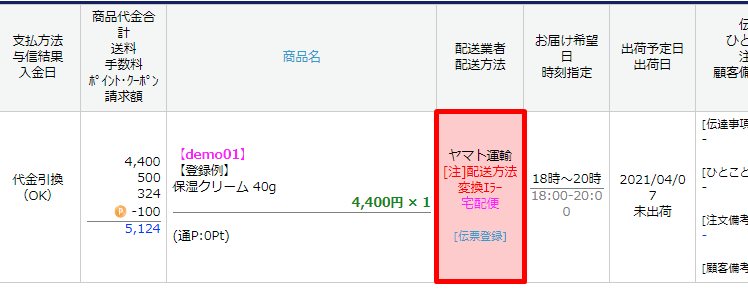概要
配送方法の変換設定について、新規登録・編集・削除を行います。
配送方法方法変換設定により、出店モールから取り込んだ受注データの配送方法が
アシスト店長に設定されているどの配送方法に該当するか、紐づけられます。
設定画面
環境設定>変換設定>配送方法変換設定
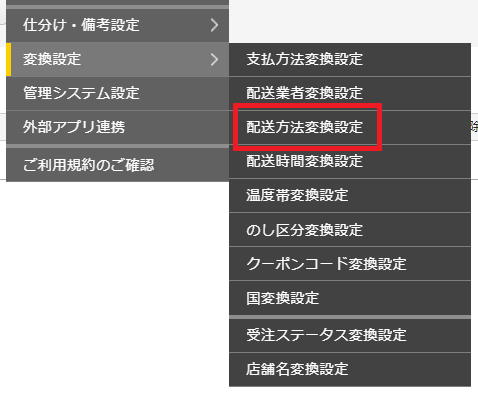
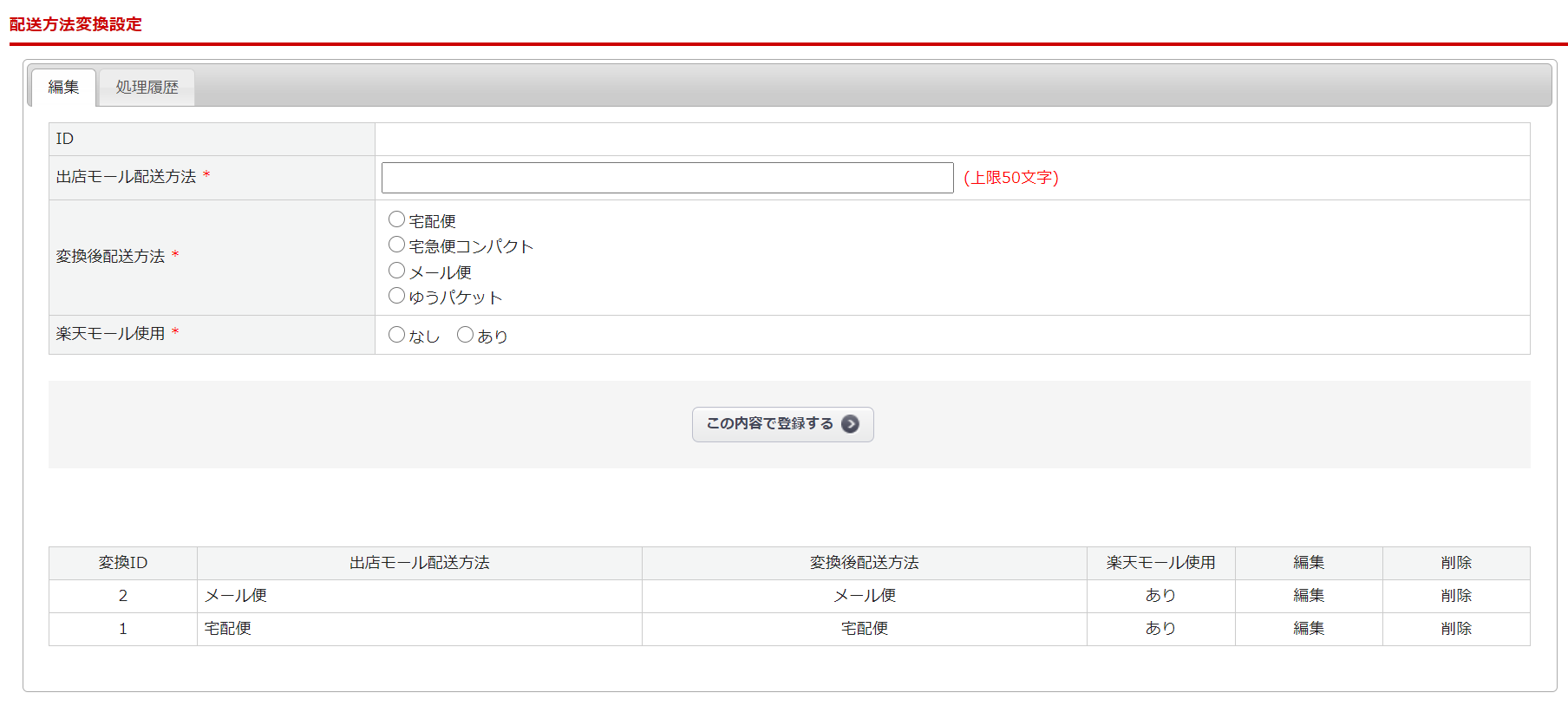
| 設定項目 | 内容 |
|---|---|
| ID | 自動で採番されるため設定不要です。 |
| 出店モール配送方法* |
出店モール側の配送方法の名称をそのまま入力してください。 |
| 変換後配送方法* | アシスト店長に登録されている配送方法の中から、 変換後の配送方法とするものを指定してください。 |
| 楽天モール使用* | 楽天からの受注を取り込む際に適用される変換設定を 登録する場合は「あり」を選択してください。 |
※ *がついている項目は入力必須です。
新規登録
「出店モール配送方法」「変換後配送方法」「楽天モール使用」をそれぞれ入力・指定し、
【この内容で登録する】ボタンをクリックしてください。
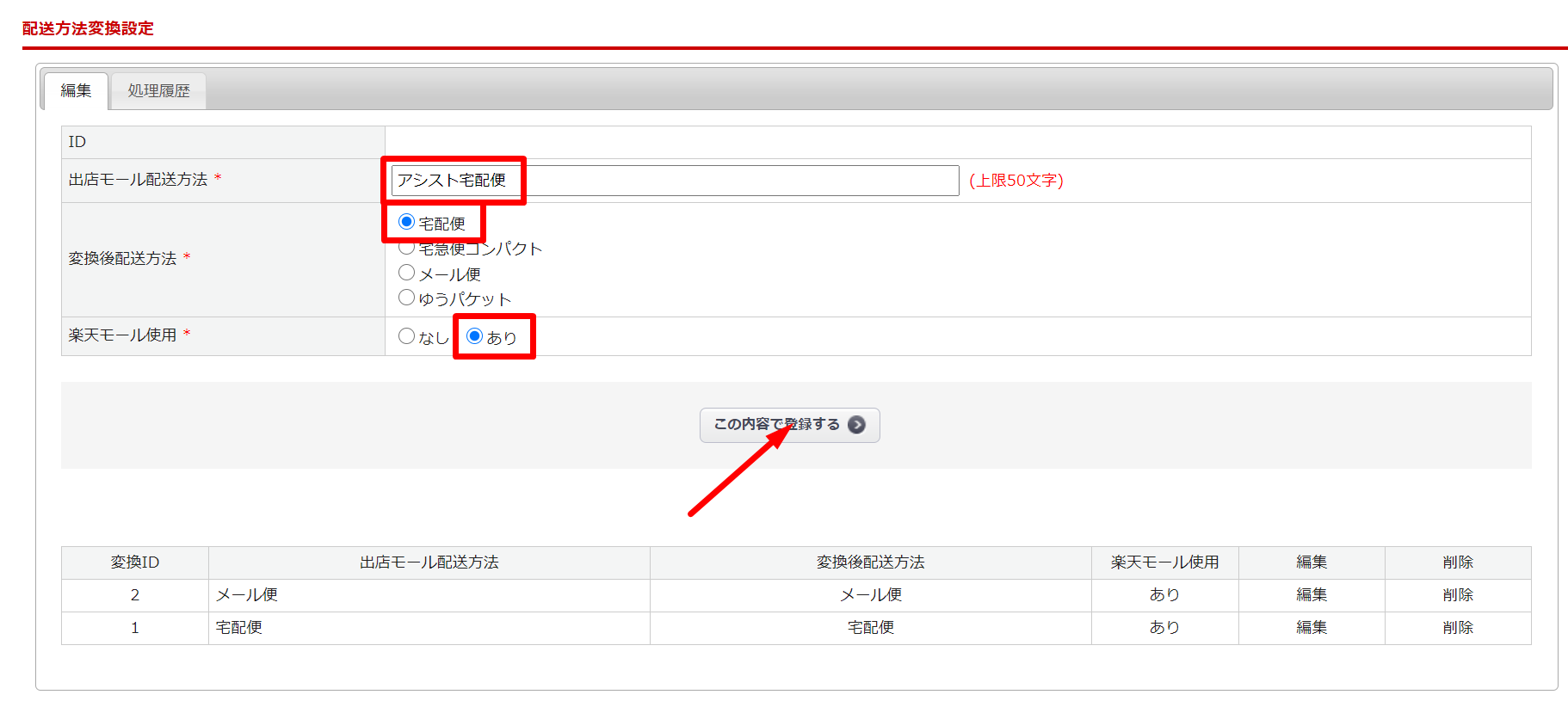
登録した変換設定は下部に一覧表示されていきます。
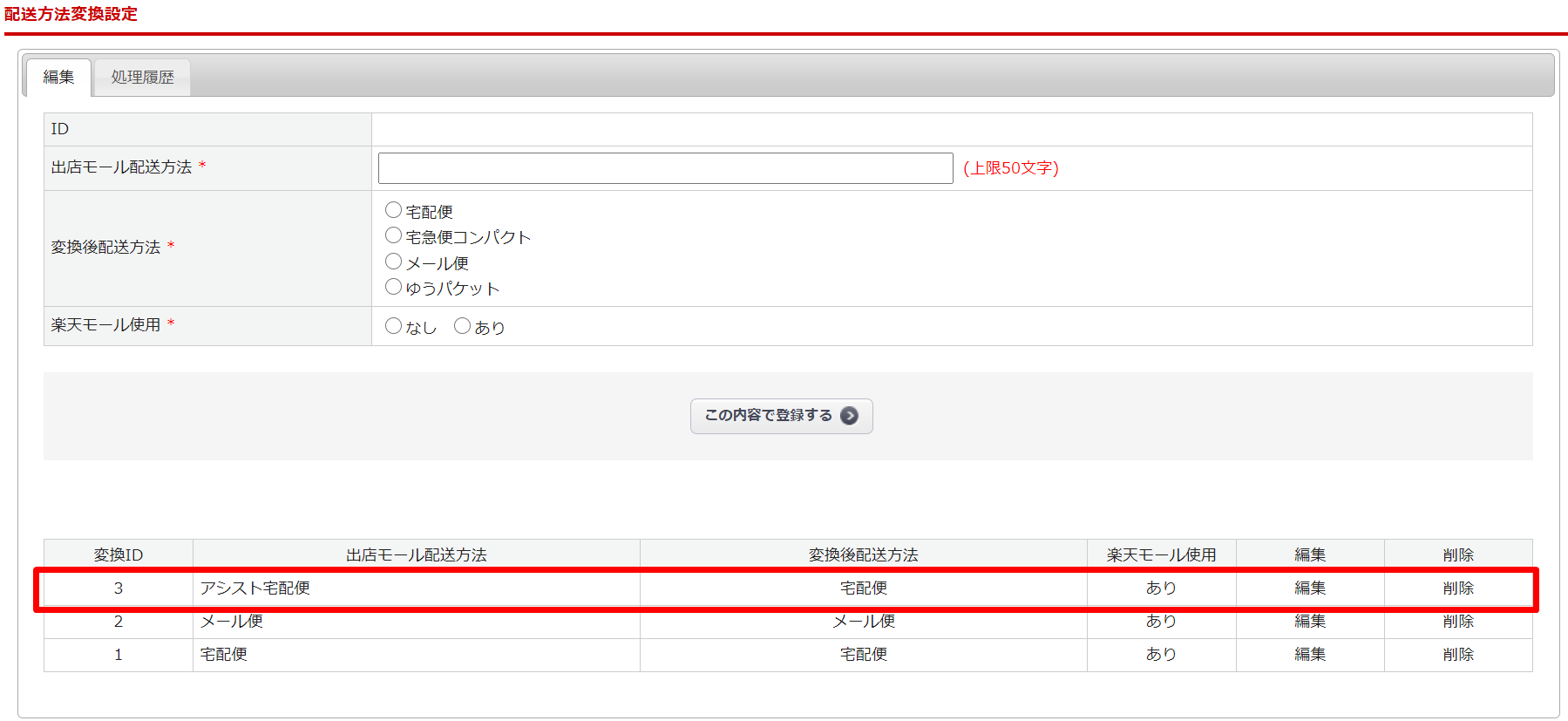
編集・削除
既に登録されている変換設定の内容を変更したい場合は、
一覧内の「編集」より設定内容を変更後、【この内容で登録する】ボタンをクリックしてください。
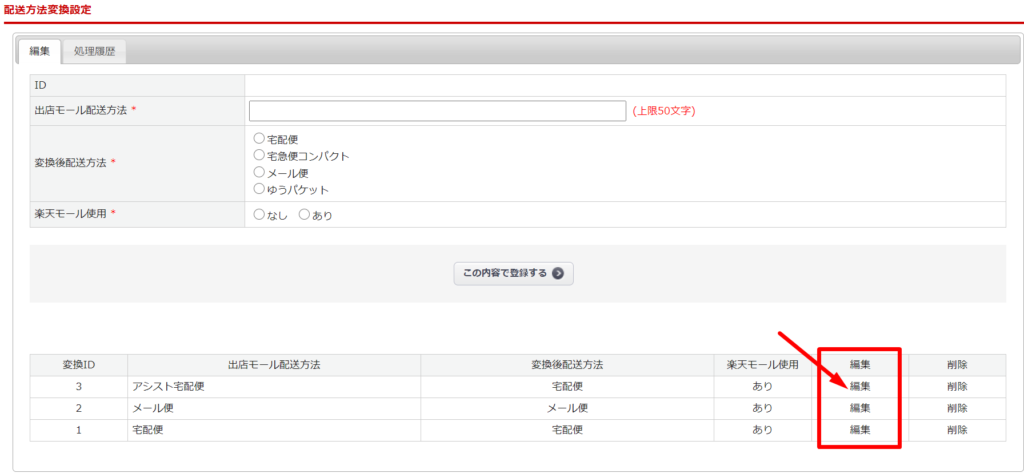
既に登録されている変換設定を削除したい場合は、
削除したい変換設定の「削除」をクリックすることで設定を削除することが可能です。
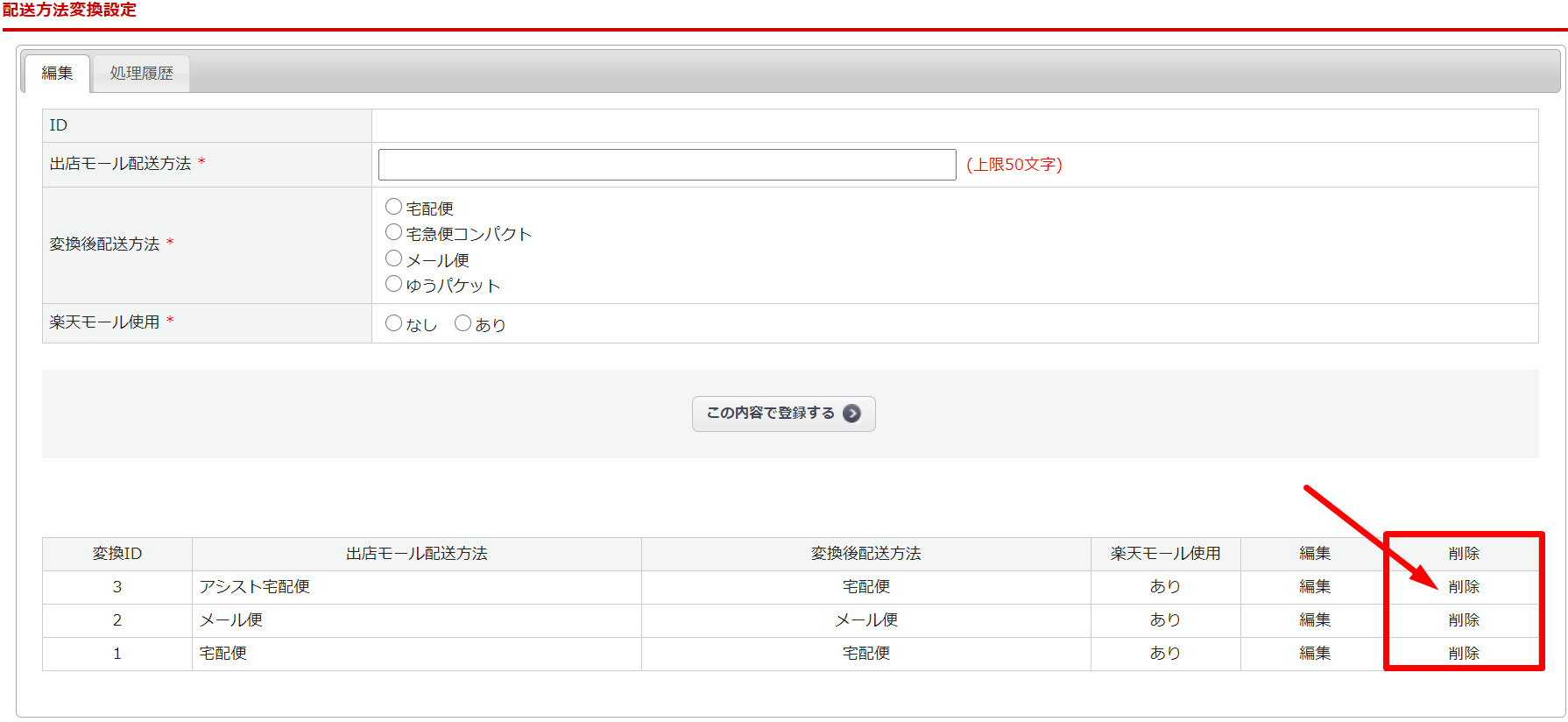
変換設定が適用される受注データ内項目
ここで設定した配送方法変換設定に則って、
受注管理>受注登録>詳細情報 配送情報「配送方法(便種)」欄の内容が受注取込時に変換されます。
※既に取込済の受注データに対して、新規登録した変換設定や設定内容を変更した後の変換設定を適用したい場合は、再度受注の取込を行う必要がございます。
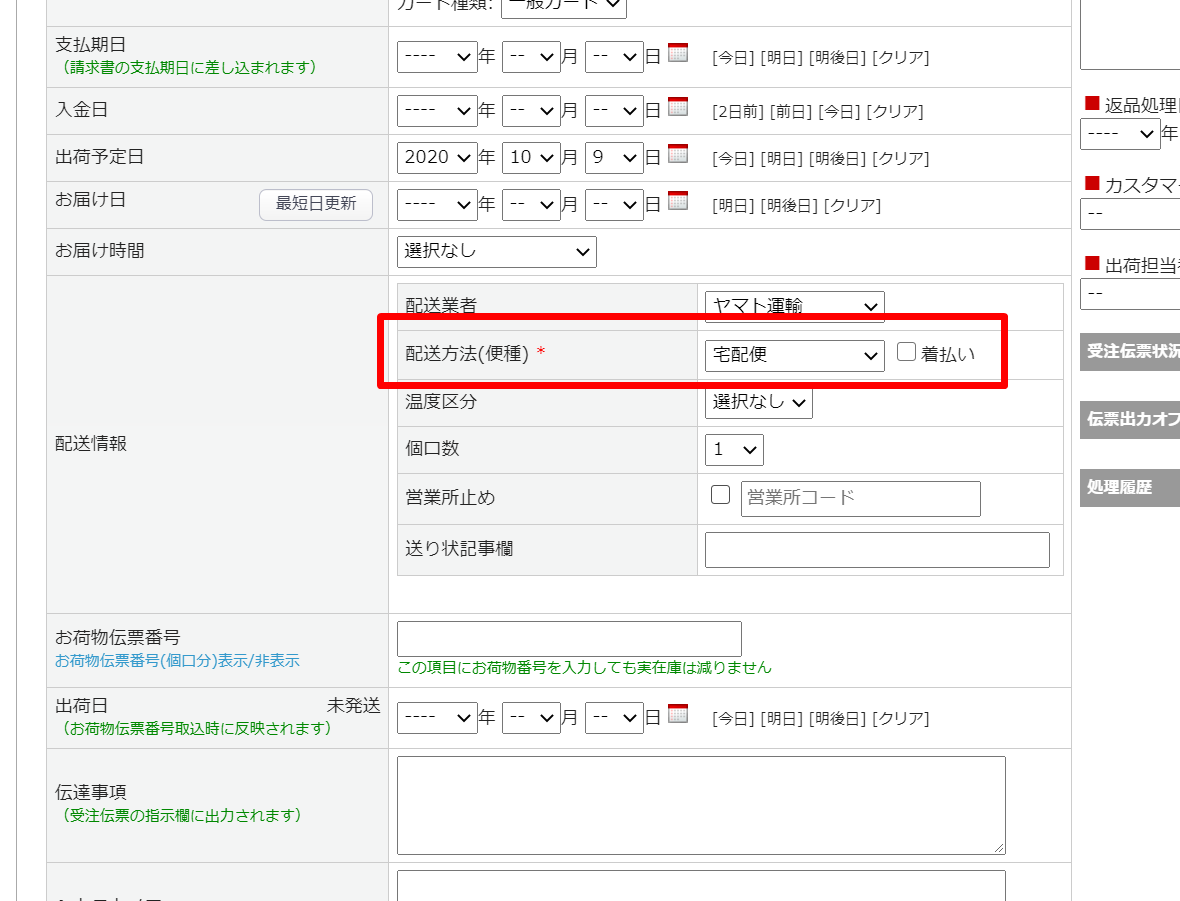
補足事項
配送方法変換ができなかった場合、
受注一覧で下図のようなエラーメッセージ( [注]配送方法変換エラー )が表示されます。